win7鼠标右键无反应的解决方法 win7鼠标右键没有鼠标菜单怎么办
更新时间:2023-06-09 15:07:14作者:zheng
有些用户在使用win7电脑的时候发现自己在按下鼠标右键之后却没有反应,这该怎么办呢?今天小编给大家带来win7鼠标右键无反应的解决方法,有遇到这个问题的朋友,跟着小编一起来操作吧。
具体方法:
1.首先打开开始菜单,然后展开“附件”。找到命令提示符,并鼠标右击它选择“以管理员身份运行”选项;
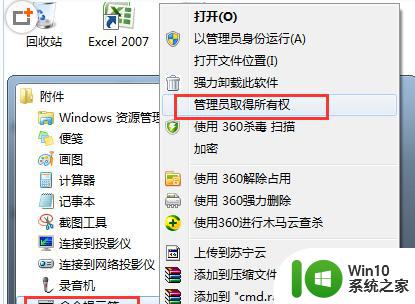
2.之后将下面的命令复制黏贴到命令提示符窗口中,回车运行。之后重启电脑即可解决鼠标右键无反应无法弹出菜单的问题了哦。 reg add HKEY_CURRENT_USERSoftwareMicrosoftWindowsCurrentVersionPoliciesExplorer /v "NoViewContextMenu" /t reg_dWord /d 0 /f taskkill /f /im explorer.exe start explorer.exe pause
以上就是win7鼠标右键无反应的解决方法的全部内容,如果有遇到这种情况,那么你就可以根据小编的操作来进行解决,非常的简单快速,一步到位。
win7鼠标右键无反应的解决方法 win7鼠标右键没有鼠标菜单怎么办相关教程
- win7鼠标右键没反应的处理办法 win7右键菜单无效怎么解决
- win7鼠标右键菜单无响应怎么办 win7鼠标右键点击无反应的解决方法
- win7鼠标右键没反应假死如何解决 win7鼠标右键菜单假死怎么办
- win7鼠标右键无响应怎么办 win7鼠标右键卡顿怎么解决
- win7鼠标右键失灵点击没反应的处理步骤 win7鼠标右键没反应怎么办
- 用了win7优化大师后鼠标右键没有winrar选项怎么办 win7优化大师导致鼠标右键没有winrar选项解决方法
- win7点击鼠标右键闪退处理方法 win7鼠标右键点击无反应怎么解决
- win7鼠标左右键反了怎么调整 解决win7系统鼠标左键变右键的方法
- win7系统下点击鼠标右键没有反应怎么办 win7系统右键点击无效怎么解决
- win7鼠标右键没有记事本选项如何添加 win7鼠标右键没有记事本选项怎么办
- win7鼠标右键新建没有excel选项如何添加 win7鼠标右键新建没有excel选项怎么办
- win7鼠标右键转圈无法点击怎么办 win7右键鼠标一直旋转无法启动程序怎么解决
- window7电脑开机stop:c000021a{fata systemerror}蓝屏修复方法 Windows7电脑开机蓝屏stop c000021a错误修复方法
- win7访问共享文件夹记不住凭据如何解决 Windows 7 记住网络共享文件夹凭据设置方法
- win7重启提示Press Ctrl+Alt+Del to restart怎么办 Win7重启提示按下Ctrl Alt Del无法进入系统怎么办
- 笔记本win7无线适配器或访问点有问题解决方法 笔记本win7无线适配器无法连接网络解决方法
win7系统教程推荐
- 1 win7访问共享文件夹记不住凭据如何解决 Windows 7 记住网络共享文件夹凭据设置方法
- 2 笔记本win7无线适配器或访问点有问题解决方法 笔记本win7无线适配器无法连接网络解决方法
- 3 win7系统怎么取消开机密码?win7开机密码怎么取消 win7系统如何取消开机密码
- 4 win7 32位系统快速清理开始菜单中的程序使用记录的方法 如何清理win7 32位系统开始菜单中的程序使用记录
- 5 win7自动修复无法修复你的电脑的具体处理方法 win7自动修复无法修复的原因和解决方法
- 6 电脑显示屏不亮但是主机已开机win7如何修复 电脑显示屏黑屏但主机已开机怎么办win7
- 7 win7系统新建卷提示无法在此分配空间中创建新建卷如何修复 win7系统新建卷无法分配空间如何解决
- 8 一个意外的错误使你无法复制该文件win7的解决方案 win7文件复制失败怎么办
- 9 win7系统连接蓝牙耳机没声音怎么修复 win7系统连接蓝牙耳机无声音问题解决方法
- 10 win7系统键盘wasd和方向键调换了怎么办 win7系统键盘wasd和方向键调换后无法恢复
win7系统推荐
- 1 风林火山ghost win7 64位标准精简版v2023.12
- 2 电脑公司ghost win7 64位纯净免激活版v2023.12
- 3 电脑公司ghost win7 sp1 32位中文旗舰版下载v2023.12
- 4 电脑公司ghost windows7 sp1 64位官方专业版下载v2023.12
- 5 电脑公司win7免激活旗舰版64位v2023.12
- 6 系统之家ghost win7 32位稳定精简版v2023.12
- 7 技术员联盟ghost win7 sp1 64位纯净专业版v2023.12
- 8 绿茶ghost win7 64位快速完整版v2023.12
- 9 番茄花园ghost win7 sp1 32位旗舰装机版v2023.12
- 10 萝卜家园ghost win7 64位精简最终版v2023.12